في عام 2017 ، ظهرت ميزة جديدة على شبكة VKontakte الاجتماعية تتيح لك الاتصال بمستخدمين آخرين في الوقت الفعلي. البث المباشر لـ "VK" متاح للجميع على الإطلاق. علاوة على ذلك ، يمكن تنفيذها ليس فقط من الكمبيوتر ، ولكن أيضًا من الأجهزة المحمولة.
البث المباشر "فكونتاكتي"
البث المباشر على شبكة التواصل الاجتماعي الشهيرة VKontakte ظهر رسميًا في أبريل 2017 ، لكن الاختبار التجريبي المغلق للميزة الجديدة بدأ قبل ذلك بوقت طويل. تم إطلاق الخدمة في الأصل في الخريف الماضي. كانت فرصة أن تكون أول من يختبرها متاحة لمستخدمي محفزات الألعاب العاملة في روسيا وبلدان رابطة الدول المستقلة. بعد أن أظهر الاختبار نتائج إيجابية ، أنشأ مطورو الشبكة الاجتماعية تطبيقًا خاصًا للأجهزة المحمولة يسمى VK live.

تطبيق VK Live
VK Live هو البرنامج الرسمي من مطوري الشبكات الاجتماعية"فكونتاكتي" ، الذي يسمح للمستخدمين بإجراء بث مباشر من الأجهزة المحمولة والأجهزة اللوحية. التطبيق مناسب تمامًا لجميع الأدوات التي تعتمد على Android و iOS. يمكنك تنزيل البرنامج على جهازك في متجر Google. Play و App. Store.
يتيح لك تطبيق VK Live إخبار آلاف المستخدمين عنك في الوقت الفعلي واكتساب شعبية لدى جمهور واسع. باستخدامه ، يمكنك بدء البث على VK ، ومشاهدة "البث المباشر" لأصدقائك ، أو الأصنام أو الأشخاص المثيرين للاهتمام فقط ، وتبادل الملصقات والهدايا مع مستخدمين آخرين ، وحتى كسب الأصوات (العملة الداخلية لـ VKontakte).
الأرباح على البث المباشر في VK Live
تتيح لك خدمة VK Live ليس فقط التحدث عن نفسك في الوقت الفعلي لجمهور كبير ، ولكن أيضًا لكسب المال. يحدث هذا من خلال توليد الدخل من الإعلانات ، والذي يمكن تفعيله في سجل تم تكوينه بعد انتهاء البث. في هذه الحالة ، يتم تقسيم الربح المكتسب من خلال مشاهدة إعلان بالتساوي بين إدارة الشبكة الاجتماعية ومؤلف الفيديو.

بالإضافة إلى ذلك ، بمساعدة البث المباشر "فكونتاكتي" يمكنك كسب الأصوات. يتم إيداعها في الحساب الافتراضي للمؤلف جنبًا إلى جنب مع الهدايا من المستخدمين الآخرين. كلما زادت الهدايا ، زادت الأرباح. بالنسبة إلى الأصوات التي تم الحصول عليها ، يمكنك شراء العديد من الملصقات و "الأقنعة" المستخدمة داخل التطبيق.
كيف تبدأ البث"VK"
دعونا نفهم الأمر بشكل صحيح. أولاً ، لنلقِ نظرة على كيفية بدء البث على VK من جهاز كمبيوتر. انه سهل. حتى المستخدم الجديد للشبكة الاجتماعية سيكون قادرًا على بدء البث على VK. يجب أن تذهب إلى قسم "الفيديو" في الصفحة الرئيسية لحسابك. هنا يجب عليك تحديد العنصر "إنشاء البث". بعد ذلك ، ستفتح قائمة ستحتاج فيها إلى ملء عدة حقول: حدد غلاف البث ، وأدخل عنوانًا ووصفًا ، وحدد من يمكنه عرض المنشور والتعليق عليه ، وحدد المربعات بجوار الخيار المطلوب الحقول في أسفل الصفحة
كيف تبدأ البث على VK من هاتفك
لبدء البث من هاتف ذكي أو جهاز لوحي ، تحتاج إلى تنزيل تطبيق VK Live وتثبيته على جهازك. بعد ذلك ، تحتاج إلى تسجيل الدخول من خلال صفحة فكونتاكتي الخاصة بك والسماح للبرنامج بالوصول إلى جميع الأقسام الضرورية في حسابك. بعد القيام بذلك بنجاح ، سيتم نقلك إلى صفحة بدء VK Lite ، حيث يمكنك مشاهدة البث الحالي للمستخدمين الآخرين.
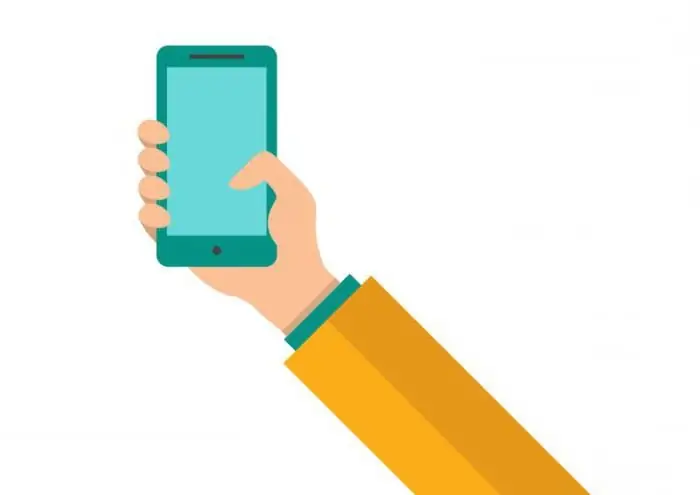
لبدء البث الخاص بك ، يجب النقر فوق رمز الكاميرا في الزاوية اليمنى السفلية من الشاشة. بعد ذلك ، يجب عليك اختيار الشخص الذي سيتم إجراء البث نيابة عنه (في حالة وجود عدة حسابات على الشبكة الاجتماعية). بعد ذلك ، في النافذة التي تفتح ، ستظهر أزرار لتمكين / تعطيل تحديد الموقع الجغرافي ، وفتح / إغلاق إمكانية التعليق على الفيديو ، وكذلك تحديد لمن سيكون هذا البث متاحًا ، فقط للأصدقاء أو للجميعمستخدمو فكونتاكتي.
البث في مجموعة "VK"
إذا كنت مالكًا لمجتمع على شبكة VKontakte الاجتماعية ، فيمكنك البث المباشر نيابة عنه. للقيام بذلك ، بعد النقر على أيقونة الكاميرا في أسفل الشاشة في القائمة التي تفتح ، حدد اسم مجموعتك وانقر على زر "بدء البث".
الآن أنت تعرف كيف تبدأ البث المباشر في مجموعة "VK".

معلومات التصوير
يمكنك معرفة كل التفاصيل حول البث الخاص بك مباشرة في نافذة البث نفسها. على سبيل المثال ، في الزاوية اليسرى العليا يمكنك رؤية مدة البث ومعرفة عدد المستخدمين الذين يشاهدونه ورؤية الرصيد الحالي. في أعلى اليمين توجد أزرار للتبديل إلى الكاميرا الأمامية / الرئيسية وإنهاء البث. في الجزء السفلي من الشاشة ، ستكون هناك منطقة للتعليقات ، حيث سيتمكن المشاهدون من إجراء حوار مع أنفسهم ومعك مباشرة.






